4 ứng dụng ‘ăn mòn’ điện thoại người dùng cần xóa gấp
Các chuyên gia bảo mật khuyến cáo, người dùng cần nhanh chóng gỡ các ứng dụng này khỏi smartphone của mình.
Chuyên trang bảo mật Bleepingcomputer đưa tin, các chuyên gia bảo mật tại Malwarebytes Labs vừa phát hiện ra một loạt ứng dụng độc hại trên kho ứng dụng CH Play.
Báo cáo cho biết, những ứng dụng độc hại này ẩn chứa một loại mã độc chạy quảng cáo ngầm và dẫn dụ người dùng truy cập vào những trang web lừa đảo. Đáng chú ý, so với nhiều mã độc quảng cáo trước đây, loại trojan này có phương pháp tấn công tinh vi hơn nhiều.
Ứng dụng độc hại này đã được hơn 1 triệu người dùng tải về và cài đặt lên máy
Theo đó, mã độc sẽ không có bất cứ hoạt động nào trong vào 72 giờ (3 ngày) kể từ khi người dùng cài đặt ứng dụng. Từ đó, khiến các nạn nhân không có tâm lý đề phòng với ứng dụng. Sau thời gian “ẩn náo”, chúng sẽ bắt đầu các hành vi gian lận quảng cáo và dẫn dụ lừa đảo người dùng.
“Việc trì hoãn hành vi tấn công là một chiến thuật được các tin tặc sử dụng để tránh bị phát hiện. Sau khoảng thời gian này, mã độc sẽ tự động mở các tab lừa đảo trong trình duyệt Chrome. Một số tab được thiết kế để kiếm tiền thông qua mỗi lần nhấp quảng cáo, trong khi một số khác ẩn chứa nhiều mối nguy hiểm hơn”, chuyên gia tại Malwarebytes Labs cho biết.
Không chỉ khiến người dùng đối mặt nguy hiểm, việc những mã độc này liên tục hoạt động ngầm trong thời gian dài cũng ảnh hưởng không nhỏ đến hiệu suất và thời lượng pin của điện thoại (Ảnh minh họa: Reuters)
Theo các chuyên gia bảo mật tại Malwarebytes, đây là 4 ứng dụng chứa mã độc nguy hiểm bao gồm:
- Bluetooth Auto Connect – Khoảng 1.000.000 lượt tải
- Bluetooth App Sender – Khoảng 50.000 lượt tải
Video đang HOT
- Driver: Bluetooth, Wi-Fi, USB – Khoảng 10.000 lượt tải
- Mobile transfer: smart switch – Khoảng 1.000 lượt tải
Các chuyên gia khuyến cáo, những trường hợp đã cài đặt các ứng dụng trên cần nhanh chóng gỡ chúng khỏi smartphone của mình.
Làm ngay những điều này để ngăn Android theo dõi bạn
Việc chia sẻ thông tin cá nhân khi truy cập ứng dụng, mạng Internet là điều không thể tránh khỏi, nhưng người dùng nên cảnh giác để bảo vệ quyền riêng tư bản thân.
Trong thế giới kết nối ngày nay, mọi hành động của bạn đều bị giám sát. Các loại ứng dụng và trang web khác nhau có thể theo dõi và thu thập dữ liệu người dùng cho nhiều mục đích. Tuy nhiên, không phải mọi ứng dụng và trang web bạn sử dụng đều sử dụng thông tin cá nhân của bạn vì mục đích chính đáng, vì vậy bạn nên tự bảo vệ quyền riêng tư của mình nhiều nhất có thể.
Một trong những biện pháp hạn chế rò rỉ thông tin cá nhân chính là thay đổi cài đặt bảo mật trên thiết bị mà bạn sử dụng nhiều nhất: điện thoại di động.
Nếu bạn đang sử dụng thiết bị Android, chúng tôi sẽ hướng dẫn bạn sáu cách đơn giản nhất để ngăn điện thoại theo dõi bạn:
Xóa Lịch sử vị trí
Theo dõi vị trí người dùng là một trong những cách hàng đầu mà điện thoại Android sử dụng để âm thầm thu thập thông tin người dùng. Khi bạn đã đăng nhập tài khoản Google và đã bật Lịch sử vị trí có thể cung cấp cho bạn bản đồ được cá nhân hóa, thông tin cập nhật về tình hình giao thông theo thời gian thực và giúp bạn tìm thấy điện thoại của mình.
Tuy nhiên, nếu bạn không muốn gã khổng lồ công nghệ theo dõi mình ở mọi nơi, bạn có thể chọn tắt Lịch sử vị trí bằng cách:
Khởi chạy ứng dụng Cài đặt
Mở Google.
Nhấn vào "Quản lý tài khoản Google của bạn".
Chuyển đến tab "Ngày và quyền riêng tư".
Trong cài đặt Lịch sử, hãy chọn Lịch sử vị trí.
Nhấn vào nút "Tắt".
Trong hộp thoại, chọn Tạm dừng.
Bạn nên tự bảo vệ quyền riêng tư của mình nhiều nhất có thể.
Bên cạnh đó, bạn cũng có thể chọn cách xóa Lịch sử vị trí của mình. Tuy nhiên, người dùng chỉ có thể xóa dữ liệu cũ hơn ba, 18 hoặc 36 tháng và đây là cách thiết lập tính năng xóa tự động:
Mở ứng dụng Google Maps của bạn.
Nhấn vào ảnh hồ sơ hoặc tên viết tắt của bạn.
Chọn Dòng thời gian của bạn.
Ở góc trên cùng bên phải của màn hình, nhấn vào biểu tượng Thêm (ba chấm dọc) và chọn "Cài đặt và quyền riêng.
Trong "Cài đặt vị trí", hãy nhấn "Tự động xóa Lịch sử vị trí".
Chọn "Tự động xóa hoạt động cũ hơn."
Từ menu thả xuống, chọn ba, 18 hoặc 36.
Nhấn vào Tiếp theo.
Chọn Xác nhận.
Nhấn vào nút "OK" để thoát.
Trong tương lai, tất cả dữ liệu cũ hơn khoảng thời gian đã chỉ định sẽ tự động bị xóa khỏi tài khoản của bạn.
Điều chỉnh theo dõi Hoạt động trên web và ứng dụng
Khi Hoạt động trên web và ứng dụng của bạn được bật, thông tin bao gồm các tìm kiếm, vị trí, địa chỉ IP sẽ được lưu vào Tài khoản Google của bạn.
Lịch sử vị trí không phải là cài đặt duy nhất lưu lại vị trí của bạn mà còn có thể là hoạt động trên web và ứng dụng hoạt động tương tự. Khi Hoạt động trên web và ứng dụng của bạn được bật, thông tin bao gồm các tìm kiếm, vị trí, địa chỉ IP, các quảng cáo được nhấp và thậm chí những thứ bạn mua sẽ được lưu vào Tài khoản Google của bạn. Để tắt cài đặt này, hãy làm theo các bước bên dưới:
Mở Cài đặt
Cuộn xuống và nhấn vào Google.
Chọn "Quản lý tài khoản Google của bạn".
Điều hướng đến tab "Dữ liệu và quyền riêng tư".
Trong "Cài đặt lịch sử", hãy chọn "Hoạt động trên web và ứng dụng".
Nhấp vào nút "Tắt" để tắt Hoạt động trên web và ứng dụng.
Nhấn vào Tạm dừng.
Nhấp vào "OK" để thoát.
Quay lại trang "Hoạt động trên web và ứng dụng", nhấn vào "Chọn tùy chọn tự động xóa" để tự động xóa dữ liệu đã lưu.
Chọn "Tự động xóa hoạt động cũ hơn."
Từ menu thả xuống, hãy chọn xóa dữ liệu đã lưu cũ hơn ba, 18 hoặc 36 tháng.
Nhấp vào Tiếp theo.
Chọn Xác nhận.
Nhấn vào "OK" để thoát.
Thay đổi cài đặt vị trí của bạn
Ngoài việc chặn Google lưu vị trí người dùng, bạn cũng nên thay đổi cài đặt vị trí trên chính điện thoại của mình. Các cài đặt bạn có thể tắt bao gồm:
Địa điểm
Quét Wi-Fi và Bluetooth: cho phép điện thoại của bạn quét để tìm truy cập Wi-Fi và các thiết bị Bluetooth gần đó để nhận thông tin vị trí tốt hơn
Dịch vụ vị trí khẩn cấp: cho phép thiết bị của bạn gửi vị trí của bạn cho các đối tác ứng phó khẩn cấp
Độ chính xác của vị trí trên Google: sử dụng cảm biến, Wi-Fi và mạng di động của điện thoại để cải thiện thông tin vị trí
Để quản lý các cài đặt này, hãy làm theo các bước sau:
Khởi chạy ứng dụng Cài đặt.
Chọn địa điểm.
Tắt thanh trượt cho "Sử dụng vị trí" trên đầu màn hình.
Chọn "Chia sẻ Wi-Fi và Bluetooth".
Tắt các thanh trượt cho cả "Quét Wi-Fi" và "Quét Bluetooth".
Quay lại màn hình Vị trí bằng cách nhấp vào nút Quay lại.
Chọn Nâng cao.
Nhấn vào Dịch vụ vị trí khẩn cấp.
Tắt thanh trượt nếu bạn muốn làm như vậy.
Quay lại màn hình Vị trí.
Nhấn vào Độ chính xác của vị trí trên Google.
Tắt thanh trượt bên cạnh "Cải thiện độ chính xác của vị trí".
Thay đổi quyền ứng dụng
Ứng dụng sẽ sử dụng vị trí chính xác của điện thoại của bạn
Không phải tất cả các ứng dụng đều yêu cầu quyền truy cập vị trí để cung cấp cho bạn trải nghiệm tốt hơn. Ví dụ: Facebook sử dụng nó để tự động đưa vị trí của bạn vào các bài đăng của bạn, giúp bạn tìm các địa điểm lân cận và gửi các quảng cáo có liên quan theo cách của bạn.
Bạn có thể xem ứng dụng nào truy cập vị trí của mình bằng cách đi tới Cài đặt> Vị trí> Ứng dụng truy cập vị trí. Các ứng dụng ở đây thuộc ba danh mục: được phép mọi lúc, chỉ được phép khi đang sử dụng và không được phép. Nếu bạn có các ứng dụng trong mục "được phép mọi lúc" và "chỉ được phép khi đang sử dụng" mà bạn muốn xóa quyền truy cập vị trí, chỉ cần nhấn vào ứng dụng. Sau đó, chọn "Không cho phép".
Nếu đang sử dụng Android 12, bạn cũng sẽ thấy một nút chuyển đổi bổ sung cho "Sử dụng vị trí chính xác". Khi điều này được bật, ứng dụng sẽ sử dụng vị trí chính xác của điện thoại của bạn. Khi bạn tắt tính năng này, ứng dụng sẽ sử dụng vị trí gần đúng của bạn. Điều này có nghĩa là vị trí của bạn sẽ được nhìn thấy ở đâu đó trong bán kính ba km.
Kiểm tra cài đặt Google Chrome của bạn
Bạn có thể kiểm tra những trang web nào hiện có quyền truy cập vào vị trí của bạn từ Google Chrome.
Bạn sẽ thường xuyên gặp các trang web muốn có quyền truy cập vào vị trí của bạn. Trong một số trường hợp nhất định, điều này có thể thực sự hữu ích. Ví dụ: nếu bạn truy cập trang web của một nhà bán lẻ phần cứng, việc cấp cho họ quyền truy cập vào vị trí của bạn sẽ cho phép họ cung cấp cho bạn những cửa hàng gần nhất.
Và tất nhiên, bạn có thể kiểm tra những trang web nào hiện có quyền truy cập vào vị trí của bạn từ Google Chrome bằng cách:
Khởi chạy ứng dụng.
Chạm vào biểu tượng Thêm (ba chấm dọc) ở góc trên bên phải của màn hình.
Chọn cài đặt.
Cuộn xuống phần "Nâng cao".
Nhấn vào Cài đặt trang.
Chọn địa điểm.
Mở rộng phần "Được phép" để kiểm tra tất cả các ứng dụng có thể thấy vị trí của bạn.
Nếu bạn muốn xóa quyền truy cập vị trí của một trang web, chỉ cần nhấn vào trang web đó, chọn Chặn. Bạn cũng có thể ngăn Google Chrome chia sẻ hoàn toàn vị trí của mình bằng cách tắt nút. Khi tính năng này bị vô hiệu hóa, bất kỳ trang web nào bạn truy cập sẽ không yêu cầu bạn chia sẻ vị trí của mình. Nếu bạn quá lo lắng về quyền riêng tư, hãy cân nhắc chuyển sang các trình duyệt Android khác, chẳng hạn như Tor và Firefox.
Tắt ID quảng cáo
Ngày nay, quảng cáo ngày càng thông minh hơn. Bạn tìm kiếm váy kẻ sọc vào một ngày nào đó, và ngày hôm sau, bạn sẽ thấy hàng tá quảng cáo về váy kẻ sọc. Nó như thể các nhà quảng cáo đang theo dõi mọi chuyển động của bạn trực tuyến và biết chính xác những gì bạn thích. Đó là bởi vì họ làm được, nhờ vào cá nhân hóa quảng cáo. Để tắt tính năng này trên thiết bị Android, bạn chỉ cần:
Khởi chạy ứng dụng Cài đặt của bạn.
Mở Google.
Nhấn vào "Quản lý tài khoản Google của bạn".
Điều hướng đến tab "Dữ liệu và quyền riêng tư".
Trong Cài đặt quảng cáo, hãy nhấn vào "Cá nhân hóa quảng cáo".
Tắt thanh trượt bên cạnh "Cá nhân hóa quảng cáo đang BẬT".
Chọn Tắt trong hộp bật lên.
Nhấn vào "OK" để thoát.
Tuy nhiên, vô hiệu hóa cá nhân hóa quảng cáo không có nghĩa là bạn sẽ ngừng nhìn thấy quảng cáo trong tương lai. Chúng sẽ vẫn ở đó, nhưng mặt trái của chúng là chúng sẽ chỉ là những quảng cáo chung chung chứ không phải những quảng cáo được cá nhân hóa một cách chi tiết.
Cách tải và dùng thử PC Manager, ứng dụng quản lý và dọn dẹp hệ thống của Microsoft dành cho Windows 11 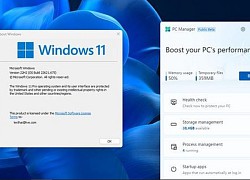 Microsoft chính thức cho các ứng dụng dọn dẹp của bên thứ ba trở thành dĩ vãng. Các phiên bản Windows gần đây đã cho thấy việc Microsoft bắt đầu chú trọng rất nhiều vào việc lắng nghe các ý kiến từ người dùng. Cụ thể là hàng loạt các tính năng cơ bản điều được nâng cấp và thay đổi. Ví dụ...
Microsoft chính thức cho các ứng dụng dọn dẹp của bên thứ ba trở thành dĩ vãng. Các phiên bản Windows gần đây đã cho thấy việc Microsoft bắt đầu chú trọng rất nhiều vào việc lắng nghe các ý kiến từ người dùng. Cụ thể là hàng loạt các tính năng cơ bản điều được nâng cấp và thay đổi. Ví dụ...
 CEO Apple đang tập trung vào 1 sản phẩm 'hot' hơn iPhone00:30
CEO Apple đang tập trung vào 1 sản phẩm 'hot' hơn iPhone00:30 Người dùng Galaxy tại Việt Nam bắt đầu nhận One UI 703:50
Người dùng Galaxy tại Việt Nam bắt đầu nhận One UI 703:50 One UI 7 chậm chạp khiến Samsung mất vị thế dẫn đầu thế giới Android09:37
One UI 7 chậm chạp khiến Samsung mất vị thế dẫn đầu thế giới Android09:37 Google dừng hỗ trợ, hàng triệu điện thoại Android gặp nguy hiểm08:58
Google dừng hỗ trợ, hàng triệu điện thoại Android gặp nguy hiểm08:58 Apple lỡ hẹn với AI, người dùng Việt chịu thiệt?09:57
Apple lỡ hẹn với AI, người dùng Việt chịu thiệt?09:57 Google nâng tầm Gemini với khả năng tạo video dựa trên AI08:26
Google nâng tầm Gemini với khả năng tạo video dựa trên AI08:26 Google ra mắt công cụ AI cho phép tạo video từ văn bản và hình ảnh00:45
Google ra mắt công cụ AI cho phép tạo video từ văn bản và hình ảnh00:45 TikTok Trung Quốc lần đầu công bố thuật toán gây nghiện02:32
TikTok Trung Quốc lần đầu công bố thuật toán gây nghiện02:32 Giá iPhone sẽ tăng vì một 'siêu công nghệ' khiến người dùng sẵn sàng móc cạn ví00:32
Giá iPhone sẽ tăng vì một 'siêu công nghệ' khiến người dùng sẵn sàng móc cạn ví00:32 Apple muốn tạo bước ngoặt cho bàn phím MacBook05:51
Apple muốn tạo bước ngoặt cho bàn phím MacBook05:51Tiêu điểm
Tin đang nóng
Tin mới nhất

Windows Maps của Microsoft sắp bị 'khai tử'

TSMC xác nhận mẫu iPhone đầu tiên trang bị chip 1,4nm

Tiết kiệm 122 tiếng đồng hồ mỗi năm nhờ sử dụng AI

Apple vội vã làm một việc để né thuế đối ứng của ông Trump
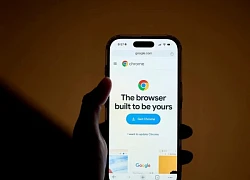
Google Chrome đáng giá 50 tỷ USD

Người dùng có thể thay thế trợ lý ảo Siri trên mọi iPhone bằng ứng dụng mới

Pony.ai và Tencent sẽ cung cấp dịch vụ taxi robot trên WeChat

AI trong quá trình chuyển đổi xanh: Cơ hội và thách thức

Google thắng lớn nhờ đầu tư cho AI

Việt Nam thuộc top 3 thế giới về lượt tải ứng dụng, game

Trí tuệ nhân tạo đổ bộ ngành năng lượng thế giới

Đột phá trong nghiên cứu chế tạo chất bán dẫn và siêu dẫn
Có thể bạn quan tâm

Chồng lương 50 triệu nhưng không đưa cho vợ 1 đồng nào với lý do "đầu tư bất động sản", lúc mua được miếng đất 3,5 tỷ thì nhờ bố đứng tên để không phải chia chác
Góc tâm tình
20:18:54 27/04/2025
Cách mặc đẹp kiểu quần trắng đa năng, hữu dụng
Thời trang
20:09:36 27/04/2025
Hội idol Hàn gợi ý những kiểu tóc ngắn giúp nâng tầm nhan sắc hiệu quả
Làm đẹp
20:06:34 27/04/2025
Tổng thống Palestine bổ nhiệm người kế nhiệm tiềm năng
Thế giới
20:01:13 27/04/2025
Gặp khó khi chăm con ốm, Chu Thanh Huyền vợ Quang Hải cầu cứu mẹ chồng, hội mẹ bỉm sữa cũng đồng cảm
Sao thể thao
19:00:45 27/04/2025
Cựu chiến binh 76 tuổi chạy xe máy 1.300km đã tới TP. Hồ Chí Minh: Tuy hơi mệt nhưng rất hạnh phúc
Netizen
18:55:43 27/04/2025
Thông tin mới vụ bé gái 13 tuổi bị hiếp dâm
Pháp luật
17:34:05 27/04/2025
Khám phá tình yêu của cung Kim Ngưu: Chung thủy và kiên định
Trắc nghiệm
17:32:38 27/04/2025
"Công chúa mùa hè" đẹp nhất Hàn Quốc: Nhan sắc tưới mát tâm hồn, phim lãng mạn mới chưa gì đã thấy hay muốn xỉu
Phim châu á
16:05:03 27/04/2025
 Thông số Snapdragon 8 Gen 2 và Dimensity 9200 lộ diện: 2 đối thủ sừng sỏ bậc nhất làng chip
Thông số Snapdragon 8 Gen 2 và Dimensity 9200 lộ diện: 2 đối thủ sừng sỏ bậc nhất làng chip Mã độc tấn công vào ứng dụng ngân hàng Việt Nam giảm
Mã độc tấn công vào ứng dụng ngân hàng Việt Nam giảm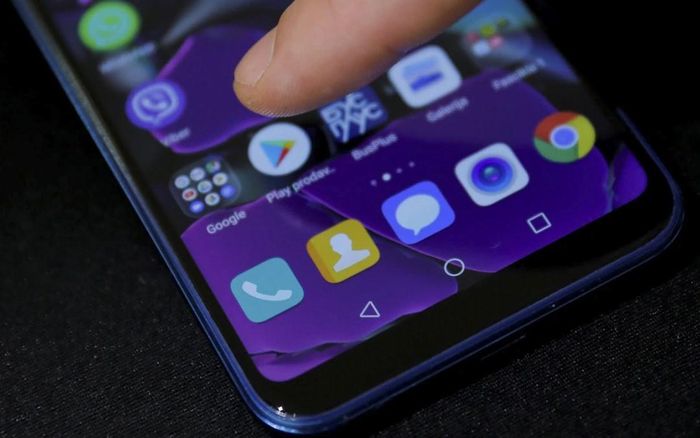
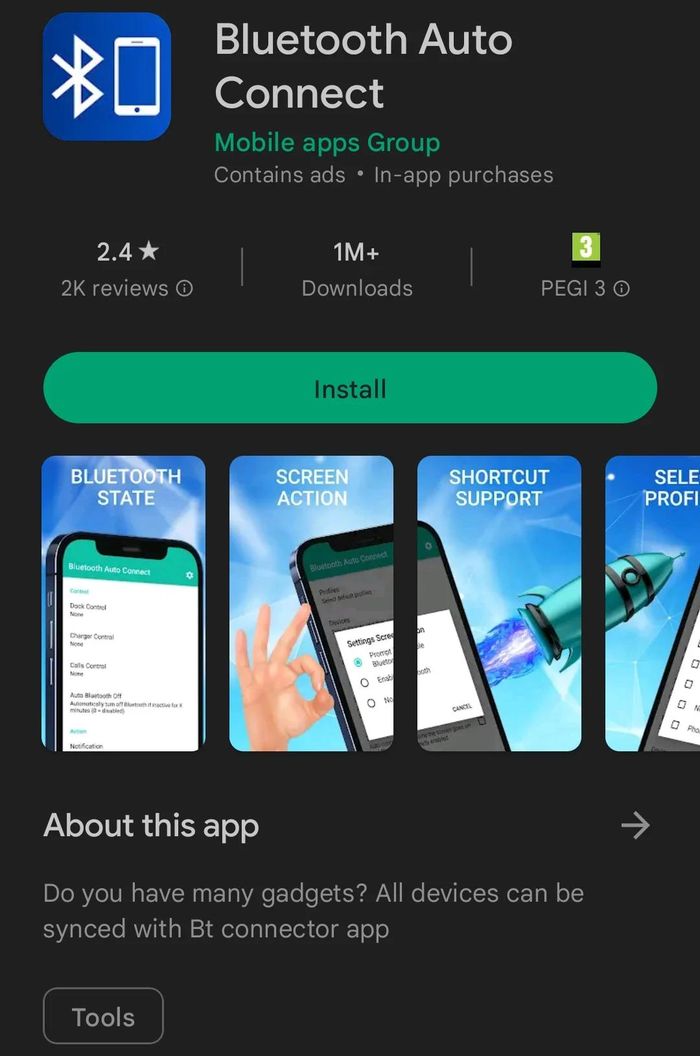
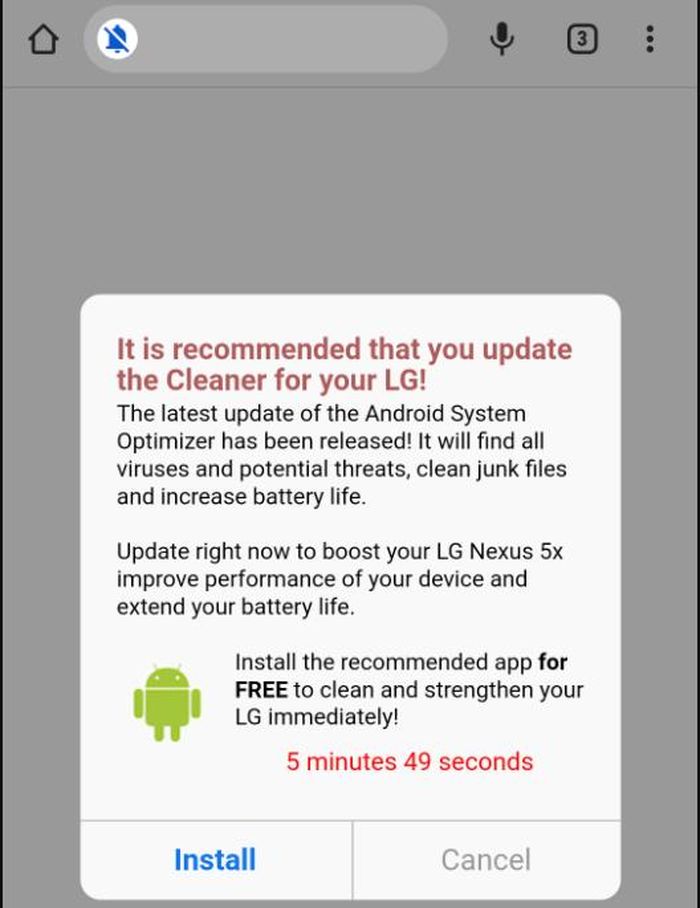

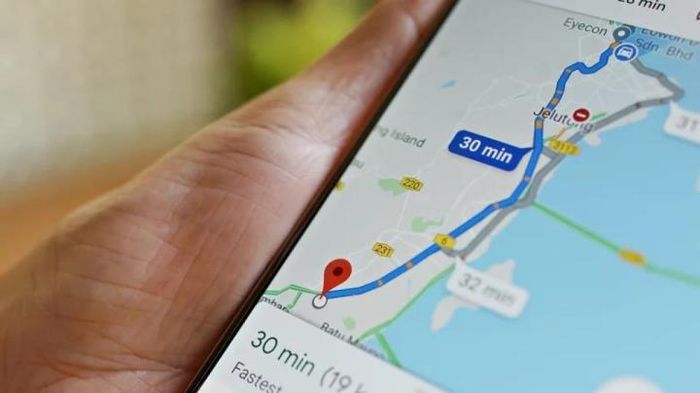
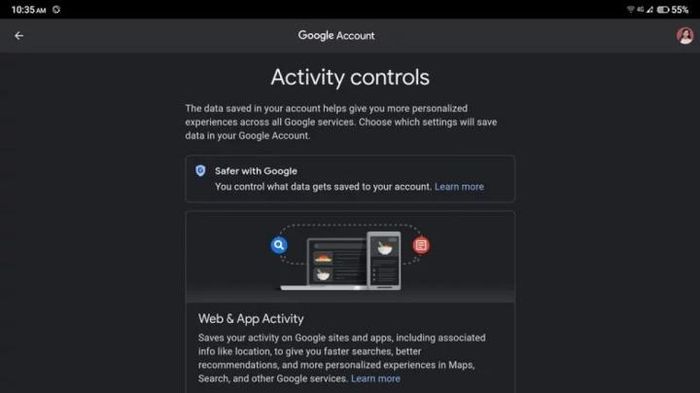
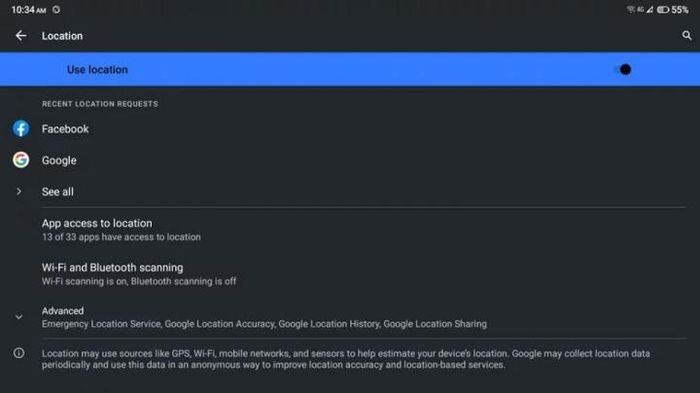
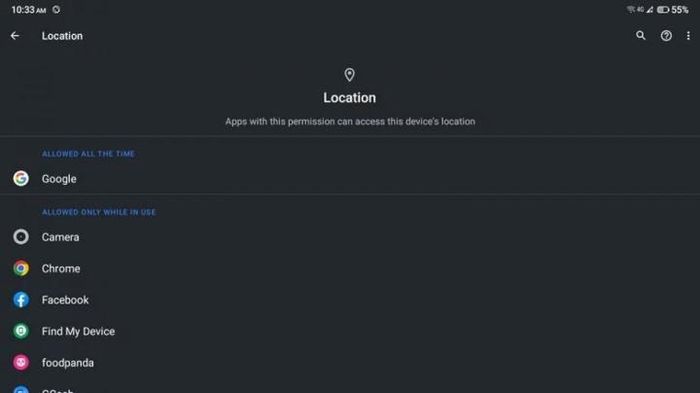
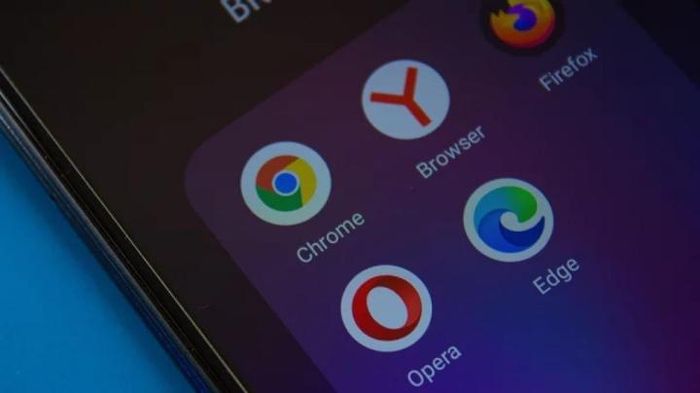
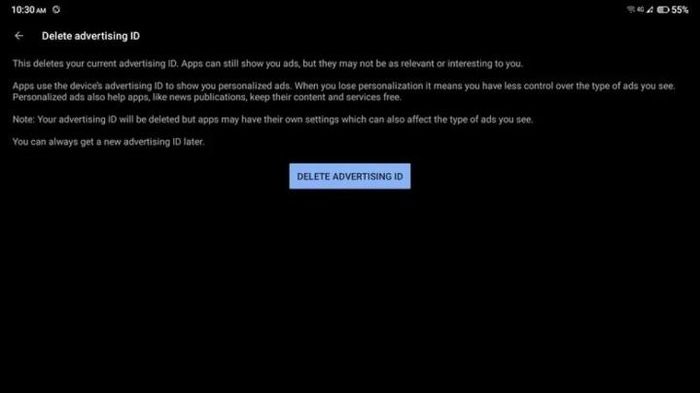
 Đông Nam Á: Rộ chiêu lừa đảo 'việc nhẹ, lương cao' vào tiền điện tử
Đông Nam Á: Rộ chiêu lừa đảo 'việc nhẹ, lương cao' vào tiền điện tử Google Chrome cập nhật tính năng mới, cho phép quản lý lượng RAM sử dụng
Google Chrome cập nhật tính năng mới, cho phép quản lý lượng RAM sử dụng Top 10 ứng dụng và game di động được tải về nhiều nhất năm 2021
Top 10 ứng dụng và game di động được tải về nhiều nhất năm 2021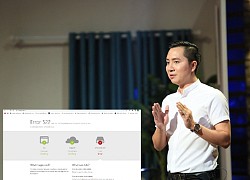 Website không thể truy cập, chủ nhà phàn nàn không vào được app, Luxstay nói gì?
Website không thể truy cập, chủ nhà phàn nàn không vào được app, Luxstay nói gì? 11 ứng dụng này đang âm thầm ăn cắp thông tin cá nhân của bạn
11 ứng dụng này đang âm thầm ăn cắp thông tin cá nhân của bạn Xóa ngay những ứng dụng lừa đảo này nếu không muốn mất sạch tiền
Xóa ngay những ứng dụng lừa đảo này nếu không muốn mất sạch tiền Mang tính năng Tab lên bất cứ phần mềm, ứng dụng nào bạn muốn trên Windows với TidyTabs
Mang tính năng Tab lên bất cứ phần mềm, ứng dụng nào bạn muốn trên Windows với TidyTabs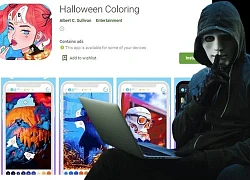 Cách phát hiện các ứng dụng độc hại cần gỡ gấp khỏi smartphone, ai cũng phải check ngay!
Cách phát hiện các ứng dụng độc hại cần gỡ gấp khỏi smartphone, ai cũng phải check ngay! Người dùng đồng nhân dân tệ điện tử tăng gấp đôi chỉ trong 2 tháng
Người dùng đồng nhân dân tệ điện tử tăng gấp đôi chỉ trong 2 tháng ChatGPT vừa miễn phí tính năng AI cao cấp cho tất cả người dùng
ChatGPT vừa miễn phí tính năng AI cao cấp cho tất cả người dùng Sạc iPhone qua đêm có sao không? Đây là câu trả lời của Apple
Sạc iPhone qua đêm có sao không? Đây là câu trả lời của Apple Tại sao có cổng USB 'đực' và 'cái'?
Tại sao có cổng USB 'đực' và 'cái'? Yahoo ngỏ lời muốn mua lại trình duyệt Chrome từ Google
Yahoo ngỏ lời muốn mua lại trình duyệt Chrome từ Google Hé lộ thời điểm Samsung phát hành One UI 8
Hé lộ thời điểm Samsung phát hành One UI 8 Apple được khuyên không nên quảng cáo quá đà cho tính năng AI trên iPhone
Apple được khuyên không nên quảng cáo quá đà cho tính năng AI trên iPhone Từ tháng 6, smartphone, máy tính bảng bán tại EU bắt buộc phải làm điều này
Từ tháng 6, smartphone, máy tính bảng bán tại EU bắt buộc phải làm điều này Robot siêu nhỏ biến hình
Robot siêu nhỏ biến hình Khai quật bào thai để điều tra vụ bé gái 13 tuổi bị hiếp dâm
Khai quật bào thai để điều tra vụ bé gái 13 tuổi bị hiếp dâm Tăng Thanh Hà hội ngộ nhóm bạn thân trên du thuyền sang chảnh nhưng cách ăn mặc lại gây chú ý
Tăng Thanh Hà hội ngộ nhóm bạn thân trên du thuyền sang chảnh nhưng cách ăn mặc lại gây chú ý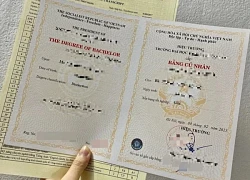 Phát hiện 15 giáo viên ở Bắc Giang sử dụng bằng sư phạm giả
Phát hiện 15 giáo viên ở Bắc Giang sử dụng bằng sư phạm giả Hòa Minzy, Thanh Thủy, Tiểu Vy diện áo dài mừng Đại lễ 30/4
Hòa Minzy, Thanh Thủy, Tiểu Vy diện áo dài mừng Đại lễ 30/4 "Lật mặt 8" trở thành phim Việt có vé bán trước cao chưa từng có
"Lật mặt 8" trở thành phim Việt có vé bán trước cao chưa từng có "Kiều nữ" quê Vũng Tàu nổi tiếng cả nước: Sở hữu biệt thự khắp nơi, 43 tuổi chưa chồng, bao kẻ si mê
"Kiều nữ" quê Vũng Tàu nổi tiếng cả nước: Sở hữu biệt thự khắp nơi, 43 tuổi chưa chồng, bao kẻ si mê Trước khi qua đời, Giáo hoàng Francis dùng hết tiền làm từ thiện
Trước khi qua đời, Giáo hoàng Francis dùng hết tiền làm từ thiện
 Dừng xe thay tã cho con trên cao tốc, gia đình 8 người bị tông tử vong
Dừng xe thay tã cho con trên cao tốc, gia đình 8 người bị tông tử vong Thêm người rơi lầu ở Vạn Hạnh Mall, nạn nhân là nam thanh niên
Thêm người rơi lầu ở Vạn Hạnh Mall, nạn nhân là nam thanh niên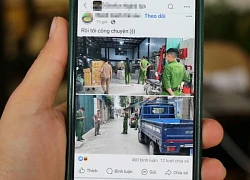 Xôn xao hình ảnh công an xuất hiện ở kho hàng vợ chồng TikToker nổi tiếng
Xôn xao hình ảnh công an xuất hiện ở kho hàng vợ chồng TikToker nổi tiếng
 Phát hiện ca nhiễm vi khuẩn 'ăn thịt người' ở TPHCM, tấn công từ chân lên phổi
Phát hiện ca nhiễm vi khuẩn 'ăn thịt người' ở TPHCM, tấn công từ chân lên phổi
 Hiệu trưởng tấn công hiệu phó vì chuyện tình tay ba chấn động, camera ghi lại cảnh tượng hỗn loạn
Hiệu trưởng tấn công hiệu phó vì chuyện tình tay ba chấn động, camera ghi lại cảnh tượng hỗn loạn Thanh niên nổi tiếng mạng đã đến TP.HCM sau 22 ngày đạp xe từ Hà Nội, nói 5 từ không ngờ khi đã kịp "deadline"
Thanh niên nổi tiếng mạng đã đến TP.HCM sau 22 ngày đạp xe từ Hà Nội, nói 5 từ không ngờ khi đã kịp "deadline" Giúp nghi phạm Bùi Đình Khánh bỏ trốn: Tội danh nào đang chờ đợi 2 vợ chồng?
Giúp nghi phạm Bùi Đình Khánh bỏ trốn: Tội danh nào đang chờ đợi 2 vợ chồng? Số phận hơn 1.000 học sinh, sinh viên liên quan vụ án Phó Đức Nam
Số phận hơn 1.000 học sinh, sinh viên liên quan vụ án Phó Đức Nam